Utilizza il modello basato sulla previsione della valutazione nella classificazione del lavoro (anteprima)
Si applica a: Dynamics 365 Contact Center - integrato, Dynamics 365 Contact Center - standalone e Dynamics 365 Customer Service
La previsione della valutazione per la distribuzione consente alle organizzazioni di utilizzare i punteggi di valutazione del cliente finale come un fattore di classificazione degli elementi di lavoro per la distribuzione ai rappresentanti del servizio clienti (rappresentanti del servizio o rappresentanti).
Utilizzando la previsione della valutazione per la distribuzione, puoi scrivere regole per classificare gli elementi di lavoro e assegnarli ai rappresentanti del servizio che sono meglio attrezzati per gestirli.
La previsione della valutazione utilizza la seguente scala a sette punti che permette alle organizzazioni la flessibilità di costruire regole sfumate pur mantenendo la semplicità.
- Molto positivo
- Positivi
- Appena positivo
- Neutro
- Appena negativo
- Negativa
- Molto negativo
Il modello di valutazione è configurato per cercare e utilizzare i messaggi forniti dal cliente e non considera le stringhe di chat inviate dal rappresentante.
[Questo articolo fa parte della documentazione non definitiva, pertanto è soggetto a modifiche.]
Importante
- Questa è una funzionalità di anteprima.
- Le funzionalità di anteprima non sono destinate ad essere utilizzate per la produzione e sono soggette a restrizioni. Vengono rese disponibili prima di una versione ufficiale in modo che i clienti possano accedervi con anticipo e fornire i loro commenti.
Abilitare la previsione della valutazione
Per permettere la previsione della valutazione
Nella mappa del sito di Interfaccia di amministrazione di Customer Service, seleziona Distribuzione. Viene visualizzata la pagina Distribuzione.
Seleziona Gestisci per Previsione della valutazione per la gestione.
Nella pagina Previsione della valutazione per la distribuzione (anteprima), imposta la casella Abilita previsione della valutazione per la distribuzione su Sì.
Prova secca della previsione della valutazione
Puoi opzionalmente testare il modello di valutazione usando l'opzione di esecuzione secca. Puoi fare dei test usando frasi reali che ti aspetti di vedere quando i clienti contattano il supporto. Ti aiuta a capire come potrebbe essere la previsione della valutazione su di loro. Puoi vedere le informazioni chiave, come la categoria di valutazione sulla scala a sette punti, il punteggio di sentimento che è scalato da zero a 100, e le parole chiave della frase che hanno influenzato il punteggio di sentimento.
Per testare il modello di valutazione
Nella pagina Previsione della valutazione per la distribuzione (anteprima), seleziona Esecuzione di prova.
Nel pannello Esecuzione a secco, inserisci una parola o una frase, ad esempio "Sono frustrato", e seleziona Test. Il modello predice il punteggio di valutazione, la categoria e la parola chiave che ha contribuito a determinare il punteggio.
Creare regole di classificazione basate sul modello di previsione della valutazione
Dopo aver abilitato la previsione della valutazione, puoi creare una regola di classificazione basata sul modello di apprendimento automatico e selezionare il tipo come previsione della valutazione. Puoi utilizzare la regola con altre regole per aiutare a categorizzare gli elementi di lavoro da distribuire ai rappresentanti appropriati che collobareranno per risolvere il problema del cliente.
Per creare una regola basata sulla previsione della valutazione
Crea o modifica un flusso di lavoro. Per ulteriori informazioni, vedi Creare flussi di lavoro.
Vai alla sezione Classificazione lavoro (facoltativa) per creare una regola di classificazione. Per ulteriori informazioni, vedi Configurare set di regole per la classificazione del lavoro.
Nella finestra di dialogo Crea set di regole per la classificazione del lavoro, seleziona il tipo di regola come Modello di machine learning e poi seleziona il tipo come Previsione valutazione.
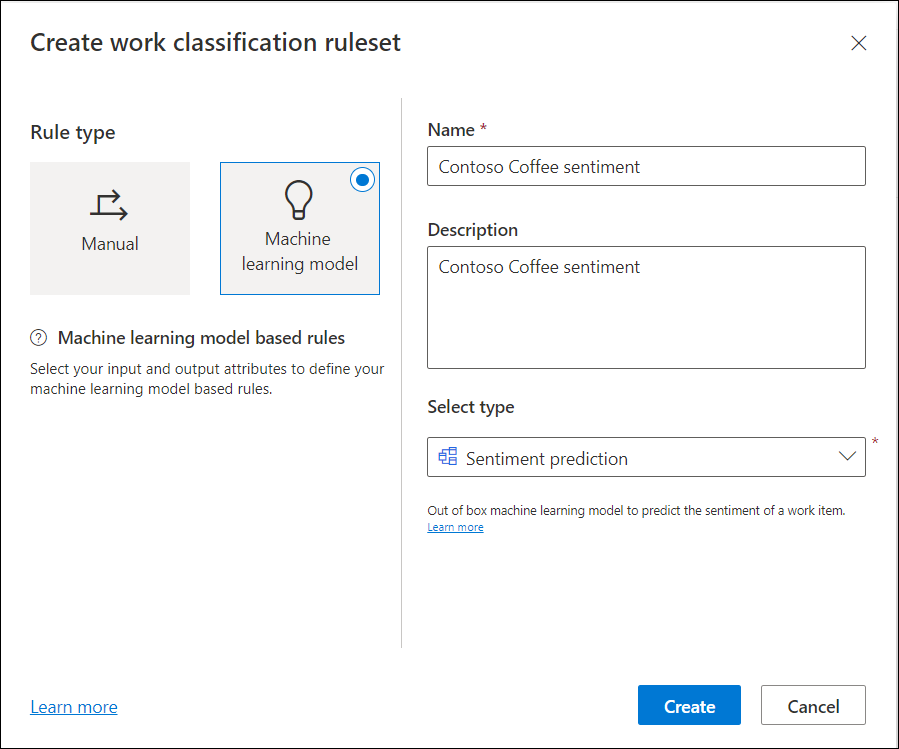
Seleziona l'attributo di input in cui è più probabile trovare la valutazione del cliente. Ad esempio, per una sequenza di lavoro di un caso, puoi selezionare l'entità correlata Record distribuito (caso) e l'attributo come Descrizione che potrebbe contenere tipicamente parole chiave che indicano la valutazione.
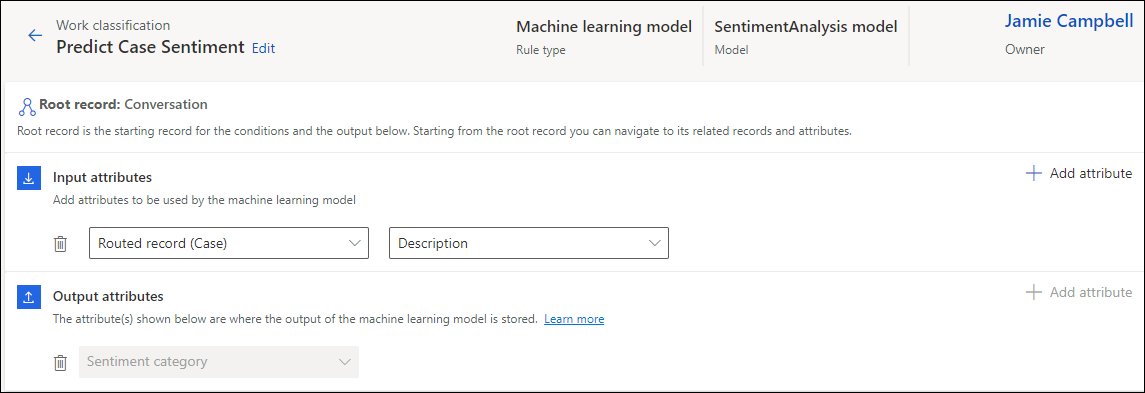
Per un canale di messaggistica, puoi impostare l'entità correlata come Valore elemento di contesto (Conversazione), quindi seleziona l'attributo. Per utilizzare l'attributo di input, imposta le variabili di contesto per l'agente IA o il sondaggio antecedente alla conversazione. Fai in modo che le domande del sondaggio antecedenti alla conversazione facciano emergere la valutazione del cliente. Per esempio, potresti usare una domanda come "Come è stata la tua esperienza con il prodotto?" o "Come posso aiutarti?".
Puoi definire fino a 10 attributi, i cui valori possono essere utilizzati per costruire il modello di predizione. Almeno un attributo, il primo, è obbligatorio e non può essere cancellato.
Salva e chiudi.
Mentre l'applicazione non ti impedisce di creare più di una regola basata sul modello di previsione della valutazione, un messaggio di avviso viene visualizzato quando si tenta di creare un'altra regola basata sullo stesso modello.
Ulteriori regole di classificazione del lavoro possono poi essere create usando l'output della regola di previsione della valutazione. L'output è memorizzato nell'attributo Categoria valutazione. Puoi utilizzare uno qualsiasi dei valori dell'output della valutazione a sette punti per creare la regola.
Creare regole Distribuisci a coda
Creare regole Distribuisci a coda per instradare gli elementi di lavoro in base alla previsione della valutazione.
Per creare regole Distribuisci a coda
Per il flusso di lavoro in cui hai creato la regola basata sulla previsione della valutazione, in Regole di gestione, seleziona Crea set di regole o Scopri di più per Distribuisci a coda per creare una regola. Per ulteriori informazioni, vedi Configurare set di regole e regole di distribuzione a code.
Creare una regola per definire le condizioni. L'attributo di output Categoria valutazione contiene la previsione della valutazione per l'elemento di lavoro e deve essere utilizzato nel generatore di regole per definire la regola.
Nota
Se hai definito una condizione su un record indirizzato, assicurati di utilizzare l'opzione Aggiungi riga indipendente dal gruppo Record indirizzato.
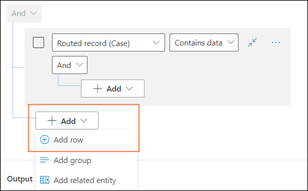
Seleziona la coda a cui gli elementi di lavoro devono essere assegnati quando le condizioni sono soddisfatte.
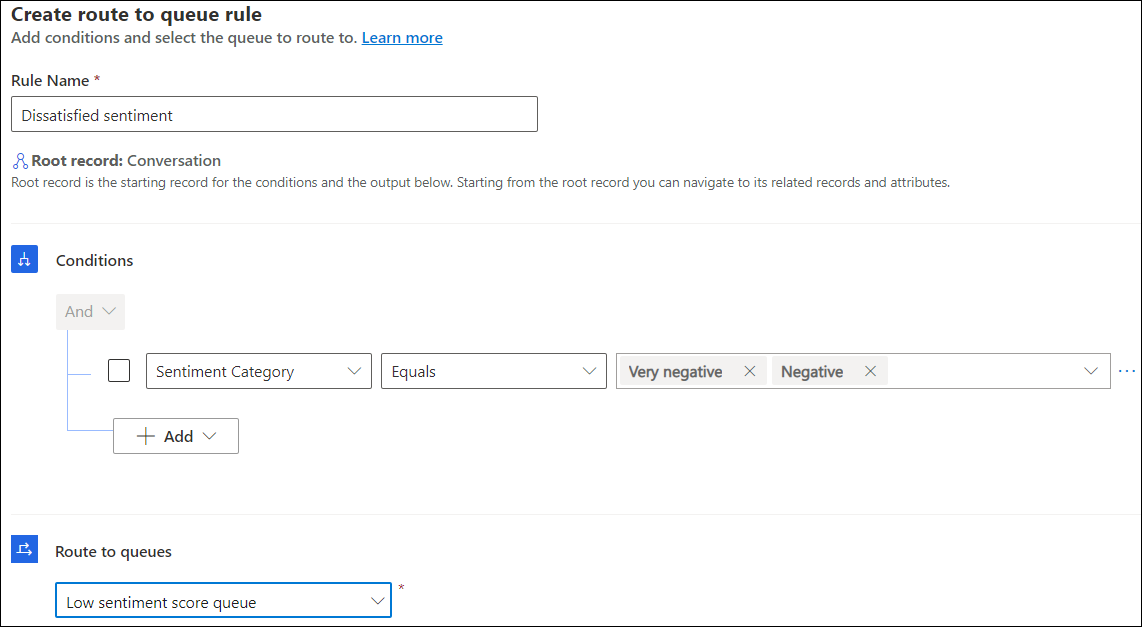
Utilizzare la diagnostica per analizzare l'efficacia della previsione della valutazione
La diagnostica di routing ti aiuta a vedere come gli elementi di lavoro sono stati classificati e instradati dopo aver configurato le regole.
È possibile visualizzare come il modello di previsione della valutazione è stato utilizzato per distribuire un elemento di lavoro.
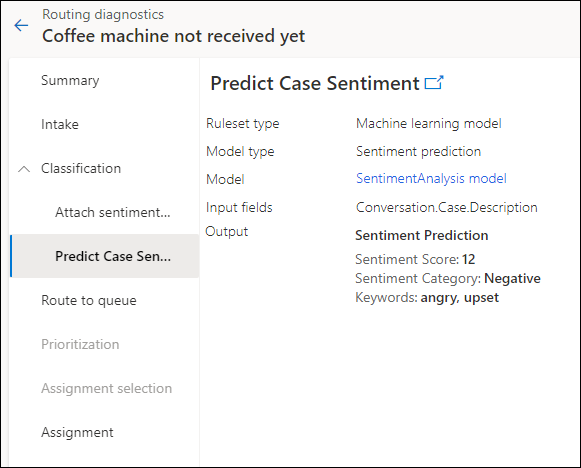
Supporto linguistico per i modelli di previsione della valutazione
Tutte le lingue supportate da Azure Cognitive Services sono supportate nel routing basato sulla previsione della valutazione. Per ulteriori informazioni, vedi Supporto linguistico - Traduttore - Servizi cognitivi di Azure.
Informazioni correlate
Panoramica della distribuzione unificata
Istruzioni per configurare la distribuzione unificata